Tämä artikkeli antaa sinulle täydellisen kuvauksen R-ohjelmointikielen asennuksesta Debian 10 -järjestelmään.
Edellytykset
Sinulla on oltava seuraavat edellytykset R-kielen asentamiseen:
- Järjestelmässäsi tulisi olla vähintään 1 Gt tai vähemmän kuin 1 Gt RAM-muistia. Jos et ole asentanut tarvittavaa RAM-muistia, käytä vaihtotiedostovaihtoehtoa.
- Varmista, että sinun on kirjauduttava sisään pääkäyttäjänä tai sinulla on oltava sudo-oikeudet.
Avaa päätelaitteen komentorivi-ikkuna. Voit tehdä tämän napsauttamalla yläosaa 'Aktiviteetit' ja kirjoittamalla hakupalkkiin 'Terminaali' -avainsanan. Napsauta Terminal-kuvaketta seuraavasti:
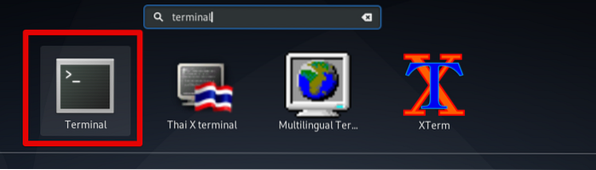
R-asennus Debian 10: een
R: n asennus suoritetaan seuraaviin vaiheisiin, jotka mainitaan alla yksityiskohtaisesti:
R-paketti, joka asennetaan Debianin arkistosta, on yleensä vanhentunut. Siksi asennamme R: n uusimman vakaan version toisesta CRAN: n ylläpitämästä arkistosta.
Vaihe 1: Asenna tarvittavat paketit arkiston lisäämiseen
Asenna kaikki tarvittavat paketit uuden CRAN-tietovaraston lisäämiseen seuraavalla komennolla:
$ sudo apt asenna dirmngr apt-transport-https ca-sertifikaatit ohjelmisto-ominaisuudet-yhteinen gnupg2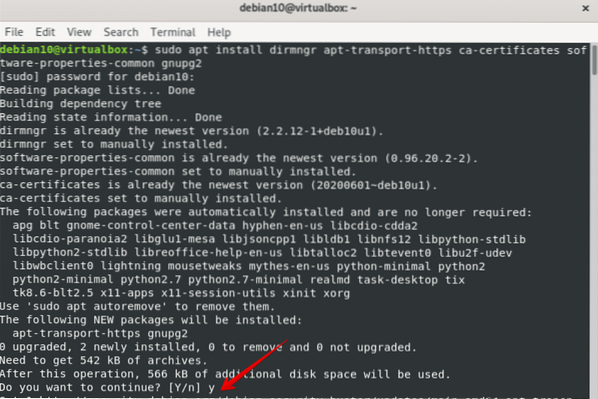
Vaihe 2: Ota käyttöön arkisto asennusta varten
Ota CRAN-arkisto käyttöön suorittamalla alla mainittu komento ja tuo seuraava CRAN GPG-avain järjestelmään:
$ sudo apt-key adv --avainpalvelimen avaimet.gnupg.net - recv-key 'E19F5F87128899B192B1A2C2AD5F960A256A04AF'

Vaihe 3: Päivitä järjestelmäpaketit
Päivitä paketit suorittamalla alla mainittu komento:
$ sudo apt -päivitys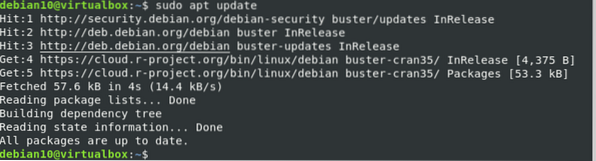
Vaihe 4: R-asennus
Asenna R järjestelmääsi terminaalin alla olevan komennon avulla seuraavasti:
$ sudo apt asenna r-base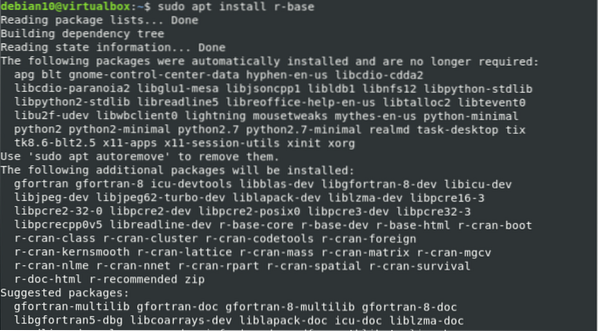
Tarkista nyt Debian 10 -järjestelmän R-kieliasennus alla olevan komennon avulla:
$ R --versio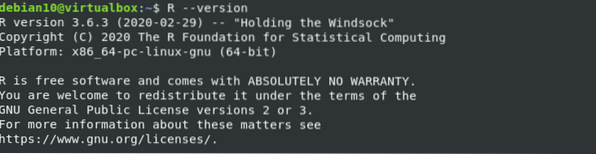
Huomaat, että R: n uusin vakaa versio on painettu päätelaitteeseen:
Asenna vaaditut R-paketit CRAN: lta
Löydät laajan valikoiman R-paketteja CRAN: n kautta, joka tarkoittaa kattavaa R-arkistoverkkoa, joka on tärkein syy R-kielen suosioon päivittäin.
Asenna seuraava paketti, joka sisältää tarvittavat työkalut R-pakettien kokoamiseen tai rakentamiseen:
$ sudo apt install build-essential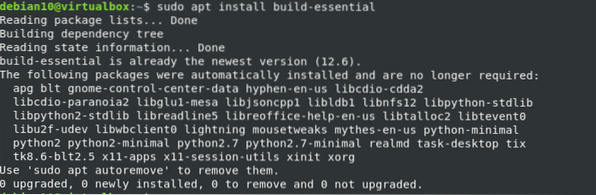
Jos haluat asentaa minkä tahansa R-paketin, sinun on ensin avattava R-konsoliympäristö päätelaitteessa kirjoittamalla seuraava komento sudo- tai root-oikeuksilla:
$ sudo -i R
Nyt voit asentaa R-paketteja järjestelmään. Otetaan esimerkki. Haluat asentaa R-paketin 'Stringr' merkkijonon manipulointia varten. Kirjoita tätä varten seuraava komento R-konsoliin seuraavasti:
> asenna.paketit ("stringr")
Stringr-paketin asennus valmistuu muutamassa sekunnissa. Tämän jälkeen lataat asiaankuuluvan kirjaston seuraavalla komennolla:
> kirjasto (merkkijono)
Tulosta ensimmäinen ohjelma R-konsolissa
Tässä ohjelmassa luomme merkkivektorin, jonka nimiopetus on seuraava:
> opetusohjelma <- c("Install", "R", "on", "Debian", "10")
Käytä nyt seuraavaa komentoa tulostaaksesi tämä päätelaitteeseen:
> tulosta (opetusohjelma)
Löydät merkkijonon pituuden kirjoittamalla komento seuraavasti:
> str_length (opetusohjelma)
Seuraava vektorin pituus näkyy näytöllä:
Voit myös asentaa lisää R-paketteja CRAN: lta seuraavalla komennolla:
> asenna.paketti (paketin_nimi)Johtopäätös
Olet oppinut asentamaan R- ja R-ohjelmia Debian 10 -ympäristöön. Tässä artikkelissa kerrotaan, kuinka R-paketit asennetaan yksinkertaisen CRAN-komennon avulla. Voit helposti asentaa minkä tahansa R-paketin ja ladata sen assosiatiivisen kirjaston järjestelmään. Nyt voit asentaa ja käyttää R: tä helposti Debian-järjestelmässäsi.
 Phenquestions
Phenquestions


